excel插入行的四类方法
Excel考点2019(整理有步骤) (1)
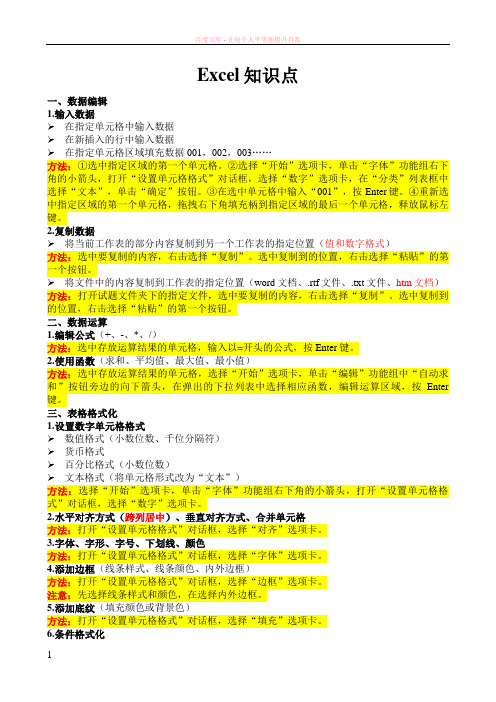
Excel知识点一、数据编辑1.输入数据➢在指定单元格中输入数据➢在新插入的行中输入数据➢在指定单元格区域填充数据001,002,003……方法:①选中指定区域的第一个单元格。
②选择“开始”选项卡,单击“字体”功能组右下角的小箭头,打开“设置单元格格式”对话框,选择“数字”选项卡,在“分类”列表框中选择“文本”,单击“确定”按钮。
③在选中单元格中输入“001”,按Enter键。
④重新选中指定区域的第一个单元格,拖拽右下角填充柄到指定区域的最后一个单元格,释放鼠标左键。
2.复制数据➢将当前工作表的部分内容复制到另一个工作表的指定位置(值和数字格式)方法:选中要复制的内容,右击选择“复制”。
选中复制到的位置,右击选择“粘贴”的第一个按钮。
➢将文件中的内容复制到工作表的指定位置(word文档、.rtf文件、.txt文件、htm文档)方法:打开试题文件夹下的指定文件,选中要复制的内容,右击选择“复制”。
选中复制到的位置,右击选择“粘贴”的第一个按钮。
二、数据运算1.编辑公式(+、-、*、/)方法:选中存放运算结果的单元格,输入以=开头的公式,按Enter键。
2.使用函数(求和、平均值、最大值、最小值)方法:选中存放运算结果的单元格,选择“开始”选项卡,单击“编辑”功能组中“自动求和”按钮旁边的向下箭头,在弹出的下拉列表中选择相应函数,编辑运算区域,按Enter 键。
三、表格格式化1.设置数字单元格格式➢数值格式(小数位数、千位分隔符)➢货币格式➢百分比格式(小数位数)➢文本格式(将单元格形式改为“文本”)方法:选择“开始”选项卡,单击“字体”功能组右下角的小箭头,打开“设置单元格格式”对话框,选择“数字”选项卡。
2.水平对齐方式(跨列居中)、垂直对齐方式、合并单元格方法:打开“设置单元格格式”对话框,选择“对齐”选项卡。
3.字体、字形、字号、下划线、颜色方法:打开“设置单元格格式”对话框,选择“字体”选项卡。
excel教案全集
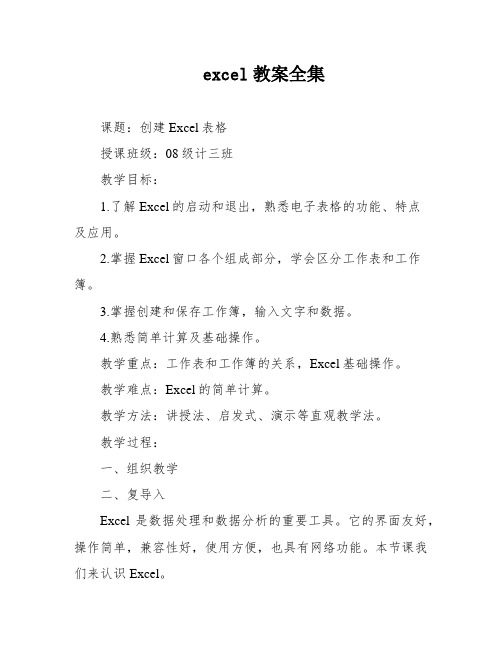
excel教案全集课题:创建Excel表格授课班级:08级计三班教学目标:1.了解Excel的启动和退出,熟悉电子表格的功能、特点及应用。
2.掌握Excel窗口各个组成部分,学会区分工作表和工作簿。
3.掌握创建和保存工作簿,输入文字和数据。
4.熟悉简单计算及基础操作。
教学重点:工作表和工作簿的关系,Excel基础操作。
教学难点:Excel的简单计算。
教学方法:讲授法、启发式、演示等直观教学法。
教学过程:一、组织教学二、复导入Excel是数据处理和数据分析的重要工具。
它的界面友好,操作简单,兼容性好,使用方便,也具有网络功能。
本节课我们来认识Excel。
三、讲授新课1.Excel的启动提问:Word软件是怎样启动的?引出Excel的启动。
有三种启动方法:1)“开始”→“程序”→“XXX Excel”。
2)双击“桌面”上的Excel快捷方式。
3)右击“桌面”空白处→“新建”→Excel工作表。
2.Excel的窗口1)比较Excel窗口与Word窗口的异同,按由上到下的顺序为:“标题栏”→“菜单栏”→“常用工具栏”→“格式工具栏”→“编辑栏”→“工作区”→“工作表标签”→“水平滚动栏”→“状态栏”→“垂直滚动栏”。
2)介绍Excel的工作表,包括全选按钮、行号、列标、单元格、水平分割框、垂直分割框等。
3.Excel工具栏的显示与隐藏(可略)方法:右击键菜单栏或工具栏,选快捷菜单显示或隐藏的工具栏名称;或者“视图”→“工具栏”→常用、格式、绘图。
本命令属于开关命令。
4.菜单栏与工具栏的移动(可略)方法:鼠标指向菜单栏的双线处,拖动菜单栏到指定位置。
注意:虚线框在指定位置出现时才可松开鼠标键。
5.新建工作簿方法:鼠标单击常用工具栏第一个按钮(新建按钮),或者“文件”→“新建”→“工作簿”→确定。
Word中是新建文档,XXX中是新建演示文稿。
6.工作簿和工作表的关系工作簿是计算和存储工作数据的文件,每个工作簿中最多容纳255个工作表。
excel表格常用技巧大全有哪些

excel表格常用技巧大全有哪些E_cel表格的操作技巧E_cel表格的基本操作一:修改字体首先,从输入开始,先来调整字体吧。
在工具栏那里一开始就可以发现字体的工具框了,在这里可以快速更改字体类型、大小、颜色等等的。
E_cel表格的基本操作二:更改对齐方式打好字,或者打字之前,都需要按照需要来调整字体的对齐方式的。
在对齐方式工具栏中,可以快速随意地更改字体对齐方式,第一个小框中上三个图标是调整横向对齐的,下三个是调整纵向对齐的。
而第二个框中还有一键调整字体的排列方向,第三个框中可以一键设置自动换行等。
E_cel表格的基本操作三:添加符号如果想要输入一些数据制作消费统计表的话,那么就要输入¥这个符号了,一次次输入太麻烦了,直接在数字框那里,第一个就是货币的标志了,可以选择一批数据,批量添加呢。
当然百分号、小数点也可以在那里快速修改。
E_cel表格的基本操作四:插入和删除单元格在单元格工具框中,可以快速一键插入或删除单元格。
比如,有时输入的时候,输漏了一行数据,在这里点击插入下面的小三角,选择插入行就OK啦。
E_cel表格的基本操作五:常用函数一键搞定如果需要求某几个单元格的和或者积之类的,那么就要用到公式了,但是不懂公式咋办?直接在在编辑框里面的第一个里找就可以了,点击求和(默认是求和的)的小三角,然后选择其他函数,就能直接找到自己想要的函数了。
E_cel表格的基本操作六:快速求和、求平均值想要直接知道某几个数的和或者平均值,那么直接选中那几个数就可以知道了。
选择之后,在最下方的状态栏中,就有求和、平均值、和计数显示。
E_cel表格的基本操作七:如何输入身份证号等长数字?输入一行长的数字怎么自动变样了?例如,我输入一行身份证号,变成都变成看不懂了?想要输入一行长的数字怎么办?这个简单,只要更改一下数字种类就可以了。
选中单元格,然后选择“设置单元格格式”,把数字的种类改成“文本”。
设置好之后,再输入的话,无论多长的数字,都不会变样的。
excel新增行中使用vba自动填充公式的方法

Excel是一款非常强大的数据处理工具,它能够帮助用户轻松处理大量的数据,而VBA则是Excel中的一种编程语言,可以用来实现自动化操作。
在Excel中,我们经常会遇到需要新增行并填充公式的情况,这时可以通过VBA来实现自动化填充公式的功能。
在本文中,我将介绍一种使用VBA自动填充公式的方法,希望对大家有所帮助。
一、准备工作在使用VBA自动填充公式之前,首先需要进行一些准备工作:1.打开Excel,并创建一个新的工作表。
2.在工作表中准备需要填充公式的数据。
3.按下“Alt+F11”键,打开VBA编辑器。
二、使用VBA自动填充公式的方法1.在VBA编辑器中,首先需要添加一个新的模块。
在菜单栏中选择“插入”->“模块”,即可添加一个新的模块。
2.在新建的模块中,我们可以开始编写VBA代码。
下面是一个简单的示例代码,用来向工作表中新增一行并填充公式:```VBASub FillFormula()Dim ws As WorksheetSet ws = ThisWorkbook.Sheets("Sheet1") '将"Sheet1"替换成实际的工作表名称Dim lastRow As LonglastRow = ws.Cells(ws.Rows.Count, 1).End(xlUp).Row '找到最后一行的行号ws.Rows(lastRow + 1).Insert Shift:=xlDown '在最后一行的下方插入一行ws.Cells(lastRow + 1, 1).Formula = "=SUM(A1:A" lastRow ")" '填充公式End Sub```以上代码中,首先使用“Set”关键字将一个Worksheet对象赋值给变量ws,然后使用“lastRow”和“ws.Cells”找到最后一行的行号,接着使用“ws.Rows.Insert”在最后一行的下方插入一行,最后使用“ws.Cells.Formula”填充公式。
excel基础教程-最全的办公软件使用教程

四、使用函数
Excel2019内置有大量函数。大多数函数是常用公 式的简写形式。一个函数一般包括函数名和参数,参 数用括号括起来。
单击【插入】—【函数】命令—【插入函数】对话 框,在【或选择类别】列表中列出了所有函数分类。 选择一种,即可在【选择函数】列表框中列出相应的 函数集合。单击某个函数名称,可以在下面的显示栏 中看到该函数的样式和功能信息。
8. 快速得到合适列宽和行高
如果各列中数据宽度一致的话,我们可以选中各列, 然后把鼠标移至列标题的右边框,待鼠标变成双向箭头 时拖动至合适的宽度,这样就可以得到统一列宽的各列 了。如果各列中数据宽度不一致的话,我们经常要逐列 进行调整,非常麻烦。此时可以选中含有数据的各列, 同样将鼠标移至其中一个列标题的右边框,当鼠标指针 变成双向箭头时双击鼠标左键,可以立刻将各列的列宽 设置为“最适合的列宽”,即各列宽度为恰好可以完整 显示单元格数据。
2019-11-22
2、单元格引用的使用 在同一个工作表中的单元格之间进行的引用,被
称为内部引用。 对当前工作表之外的单元格的引用被称为外部引
用。 外部引用基本样式:[工作簿]工作表!单元格引用。
如[Book1]Sheet1!D8表示对Book1工作簿第一个工 作表中的D8单元格的引用。
2019-11-22
2019-11-22
1. 排序工作表数据 排序功能,可以使数据按照某一列或某些列内容
的顺序来排列,使表格数据更有条理。
Excel2019中的数据排序有默认排序和自定义排序 两种。
① 默认排序
就是按照Excel2019默认的排序规则排列,通常 是进行升序或降序排列。具体操作如下:
➢ 单击数据清单中任意一个单元格,然后选择【数 据】—【排序】命令;
excel中怎么在表格的每一行前面插入相同的两行(有合并项)

竭诚为您提供优质文档/双击可除excel中怎么在表格的每一行前面插入相同的两行(有合并项)篇一:电子表格隔一行插入一行或两行单元格电子表格隔一行插入一行或两行单元格由于要插入的行数很多,所以手动一行一行插入,太麻烦了,求助怎么能自动呢?第一步,在數據區前前面插入一空列,並在第一行輸入“1”,第二行輸入“2”,然後選中第一列的1、2行(即輸入“0.5”、“1.5”的單元格),选择1、2行向下拖動鼠標,即以步長1自動填充。
第二步,用同樣的辦法在數據下方空白處以“0.5”為起點,以步長1自動填充足夠多的空行。
第三步,以填充的列進行排序。
第四步,刪除輔助列即可。
图片:图片:图片:插入两行办法:编号:273506g20xx0922F219编号:273506g20xx0922F220编号:273506g20xx0922F221编号:273506g20xx0922F222编号:273506g20xx0922F223编号:273506g20xx0922F224编号:273506g20xx0922F225编号:273506g20xx0922F226编号:273506g20xx0922F227编号:273506g20xx0922F2281、在前面插入一列14编号:273506g20xx0922F219编号:273506g20xx0922F220编号:273506g20xx0922F221编号:273506g20xx0922F222编号:273506g20xx0922F223编号:273506g20xx0922F224编号:273506g20xx0922F225编号:273506g20xx0922F226编号:273506g20xx0922F227编号:273506g20xx0922F2282、第一列输入1、4,如上图。
选择1、4所在两个单元格,往下拖动,出现下图14710131619222528编号:273506g20xx0922F219编号:273506g20xx0922F220编号:273506g20xx0922F221编号:273506g20xx0922F222编号:273506g20xx0922F223编号:273506g20xx0922F224编号:273506g20xx0922F225编号:273506g20xx0922F226编号:273506g20xx0922F227编号:273506g20xx0922F2283、再在第一列下面输入2、5,选择2、5所在单元格,往下拖动,拖动到和编号所在单元同样行数的地方,出现下图147101316编号:273506g20xx0922F219编号:273506g20xx0922F220编号:273506g20xx0922F221编号:273506g20xx0922F222编号:273506g20xx0922F223编号:273506g20xx0922F2241922252825811141720232629编号:273506g20xx0922F225编号:273506g20xx0922F226编号:273506g20xx0922F227编号:273506g20xx0922F2284、再在第一列下面输入3、6,选择3、6所在单元格,往下拖动,拖动到和编号所在单元同样行数的地方,出现下图1471013161922252825811141720232636912151821242730编号:273506g20xx0922F219编号:273506g20xx0922F220编号:273506g20xx0922F221编号:273506g20xx0922F222编号:273506g20xx0922F223编号:273506g20xx0922F224编号:273506g20xx0922F225编号:273506g20xx0922F226编号:273506g20xx0922F227编号:273506g20xx0922F2285、然后全选这一区域,点击升序排列,删除第一列即可12346 7 8 91011121314151617181920212223242526282930编号:273506g20xx0922F219编号:273506g20xx0922F220编号:273506g20xx0922F221编号:273506g20xx0922F222编号:273506g20xx0922F223编号:273506g20xx0922F224编号:273506g20xx0922F225编号:273506g20xx0922F226编号:273506g20xx0922F227编号:273506g20xx0922F228篇二:excel中每一行添加出现表头excel中每一行添加出现表头一共有以下三个解决方案1.写一个宏根据源数据生成“工资单”工作表2.用一个比较复杂的公式来生成3.使用word配合,用“邮件合并”功能实现第三种方法比较简单,而且可以很好的控制格式,推荐使用,在这里先解释,建议先看看word中关于邮件合并的帮助引用第一步:建立数据库新建一个excel电子表格,将每个职工的工资结构输入表格(注意不能保留标题行,但是不要省略表格中的表头,以免邮件合并时找不到合并域名。
exl技巧
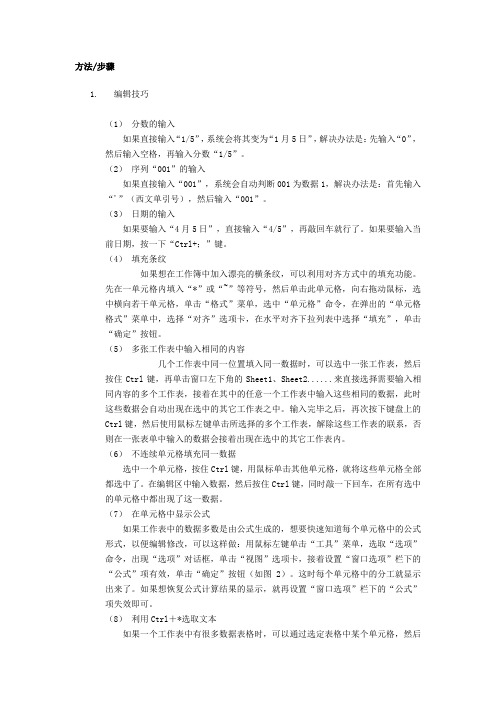
方法/步骤1.编辑技巧(1)分数的输入如果直接输入“1/5”,系统会将其变为“1月5日”,解决办法是:先输入“0”,然后输入空格,再输入分数“1/5”。
(2)序列“001”的输入如果直接输入“001”,系统会自动判断001为数据1,解决办法是:首先输入“'”(西文单引号),然后输入“001”。
(3)日期的输入如果要输入“4月5日”,直接输入“4/5”,再敲回车就行了。
如果要输入当前日期,按一下“Ctrl+;”键。
(4)填充条纹如果想在工作簿中加入漂亮的横条纹,可以利用对齐方式中的填充功能。
先在一单元格内填入“*”或“~”等符号,然后单击此单元格,向右拖动鼠标,选中横向若干单元格,单击“格式”菜单,选中“单元格”命令,在弹出的“单元格格式”菜单中,选择“对齐”选项卡,在水平对齐下拉列表中选择“填充”,单击“确定”按钮。
(5)多张工作表中输入相同的内容几个工作表中同一位置填入同一数据时,可以选中一张工作表,然后按住Ctrl键,再单击窗口左下角的Sheet1、Sheet2......来直接选择需要输入相同内容的多个工作表,接着在其中的任意一个工作表中输入这些相同的数据,此时这些数据会自动出现在选中的其它工作表之中。
输入完毕之后,再次按下键盘上的Ctrl 键,然后使用鼠标左键单击所选择的多个工作表,解除这些工作表的联系,否则在一张表单中输入的数据会接着出现在选中的其它工作表内。
(6)不连续单元格填充同一数据选中一个单元格,按住Ctrl键,用鼠标单击其他单元格,就将这些单元格全部都选中了。
在编辑区中输入数据,然后按住Ctrl键,同时敲一下回车,在所有选中的单元格中都出现了这一数据。
(7)在单元格中显示公式如果工作表中的数据多数是由公式生成的,想要快速知道每个单元格中的公式形式,以便编辑修改,可以这样做:用鼠标左键单击“工具”菜单,选取“选项”命令,出现“选项”对话框,单击“视图”选项卡,接着设置“窗口选项”栏下的“公式”项有效,单击“确定”按钮(如图2)。
Excel隔行插空的六种方法
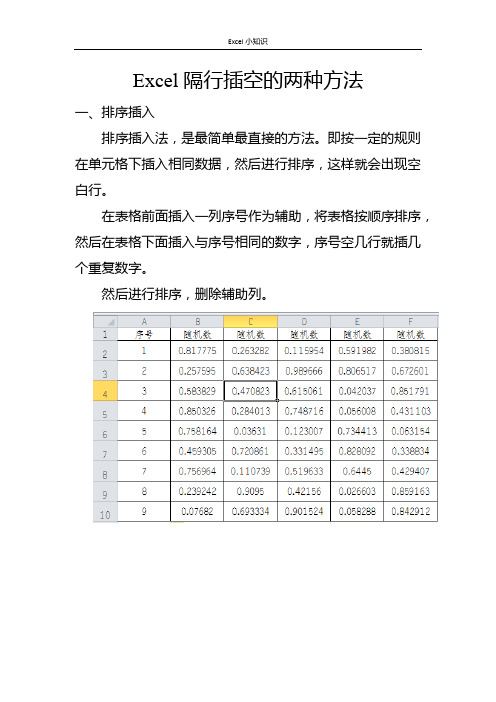
Excel隔行插空的两种方法一、排序插入排序插入法,是最简单最直接的方法。
即按一定的规则在单元格下插入相同数据,然后进行排序,这样就会出现空白行。
在表格前面插入一列序号作为辅助,将表格按顺序排序,然后在表格下面插入与序号相同的数字,序号空几行就插几个重复数字。
然后进行排序,删除辅助列。
二、使用VBA程序进行隔行插空的5个VBA程序使用方法:在Excel表格中调出VBA 编辑页面(宏),在工作表的通用模块中写入以下任意一段VBA程序,保存并执行即可。
Sub 隔行插入方法1()Dim r%a = Application.CountA(Range("a:a"))For r = 3 To a * 2 Step (2)Rows(r).InsertNextEnd SubSub 隔行插入方法2()Dim a%Doa = a + 2Rows(a).InsertLoop Until Cells(a + 1, 1) = ""End SubSub 隔行插入方法3()Dim r%For r = 10 To 3 Step (-1)Rows(r & ":" & r).InsertNextEnd SubSub 隔行插入方法4()For i = 1 To 9Cells(2 * i, 1).SelectSelection.EntireRow.InsertNext iEnd SubSub 隔行插入方法5()m = [a65536].End(xlUp).RowFor i = 2 To m * 2 Step 2Rows(i & ":" & i).Insert Shift:=xlDownNext iEnd Sub。
